Hướng dẫn xem phim, nghe nhạc trên iPhone/iPad qua ổ cứng mạng NAS Buffalo.
Giới thiệu:
Đức Quang Solutions nhận thấy nhu cầu xem phim, nghe nhạc chất lượng cao của quý khách hàng ngày một tăng. Cùng với nhu cầu này, Đức Quang Shop đã cung cấp rất nhiều thiết bị NAS Buffalo, WIFI Buffalo phục vụ cho khách hàng nhưng có một số khách hàng chưa biết cách cài đặt để tất cả các thiết bị như điện thoại Smart Phone, Taplet, Laptop, PC kết nối để xem phim trực tiếp hay nghe nhạc.
Trong bài viết này, Đức Quang Shop sẽ hướng dẫn bạn đọc cài đặt hệ thống NAS, WIFI Buffalo và thiết bị chạy iOS (iPhone/iPad) để xem phim, nghe nhạc trực tiếp trên điện thoại iPhone, máy tính bảng iPad, laptop qua kết nối không dây WIFI.
Ưu điểm:
_ Lưu trữ tất cả Phim, nhạc, hình ảnh vào 1 ổ cứng và truy cập trên tất cả các thiết bị số (iPhone/iPad/Laptop/PC).
_ Hỗ trợ hầu hết các định dạng Videos (nhất là .MKV tự động add SUB .srt)
_ Tối ưu hóa dung lượng lưu trữ của thiết bị số do không phải lưu trữ phim nhạc nặng nề.
_ Tất cả các thiết bị số có thể truy cập cùng 1 lúc nhiều bộ phim.
Thiết bị sử dụng trong bài viết này:
_ NAS LS-WXL (bạn đọc có thể sử dụng NAS khác có hỗ trợ DLNA)
_ WIFI NEC WR9300N (WIFI chạy mode AccessPoint)
_ Điện thoại iPhone chạy iOS 7 đã JailBreak.
_ ( Đối với các thiết bị khác như Tablet, SmartPhone chạy Android sẽ có hướng dẫn riêng)
Hướng dẫn cài đặt cho từng thiết bị:
1. NAS Buffalo LS-WVL
_ Update Firmware lên phiên bản mới nhất 1.68 ( Xem chi tiết tại đây )
_ Đăng nhập vào NAS với account ADMIN. Extensions > Media Server >
_ Enable DLNA như sau :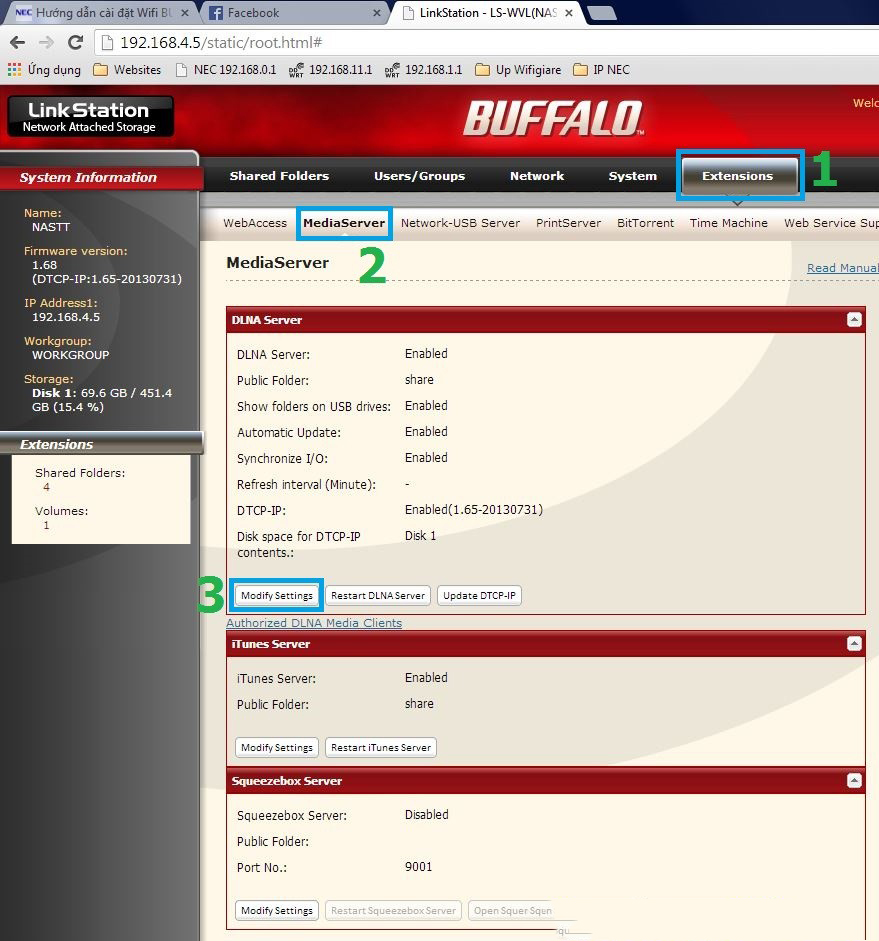
_ Enable DLNA Server và chọn thư mục chứa Phim, Nhạc, Hình ảnh ( Lưu ý là bạn đọc nên đặt các thư mục chứa Phim, Nhạc, Hình vào chung 1 thư mục cha vì DLNA Server chỉ quét 1 thư mục. Ở đây mình chọn là thư mục SHARE, bên trong SHARE chứa Music, Phim... )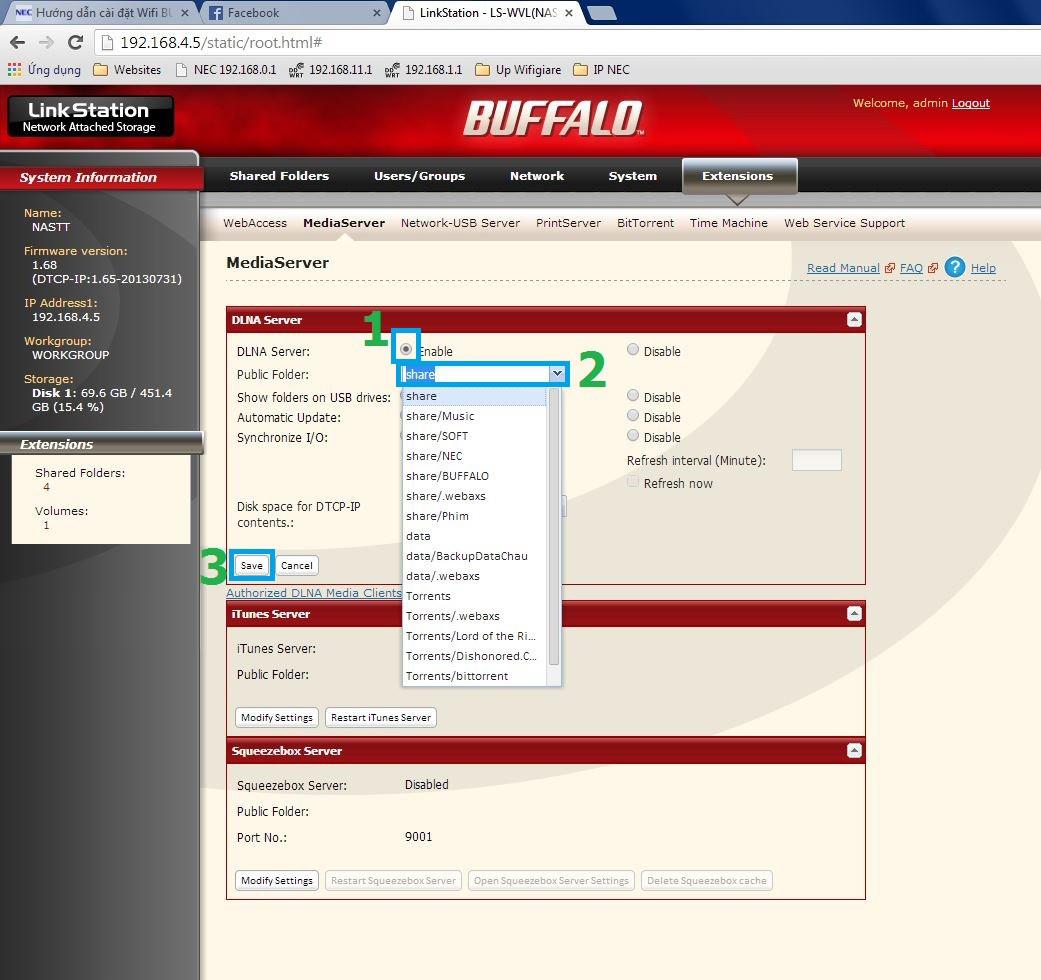
- Đến đây là NAS của bạn đọc đã có khả năng làm MediaServer cho các thiết bị khác truy cập vào.
2. WIFI NEC WR9300N
- Nếu bạn đọc gắn NAS Buffalo trực tiếp vào Router WIFI thì không cần chỉnh gì.
- Nếu gắn NAS vào Modem thì bạn đọc phải chuyển WIFI từ chức năng Router thành chức năng Access Point.
Đến đây thì Laptop hoặc PC kết nối với NAS qua WIFI đã có thể xem phim hoặc nghe nhạc. Bạn đọc chỉ cần vào Windows Media Player.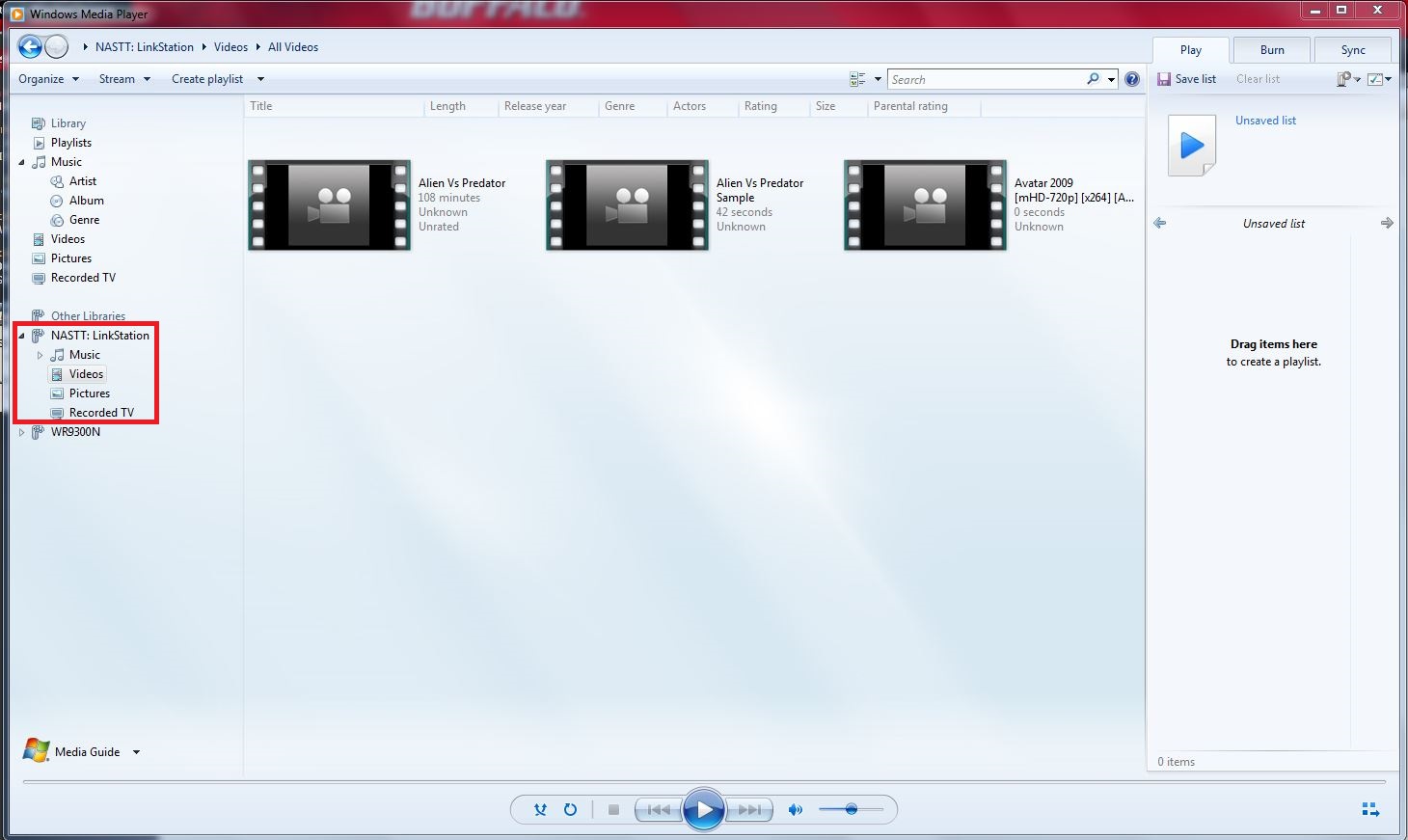
3. Thiết bị iOS (iPhone)
_ Đối với thiết bị đã JailBreak, bạn đọc chỉ cần vào AppStore.vn để tải về phần mềm hỗ trợ DLNA tên là AirPlayer. Cụ thể như hình sau: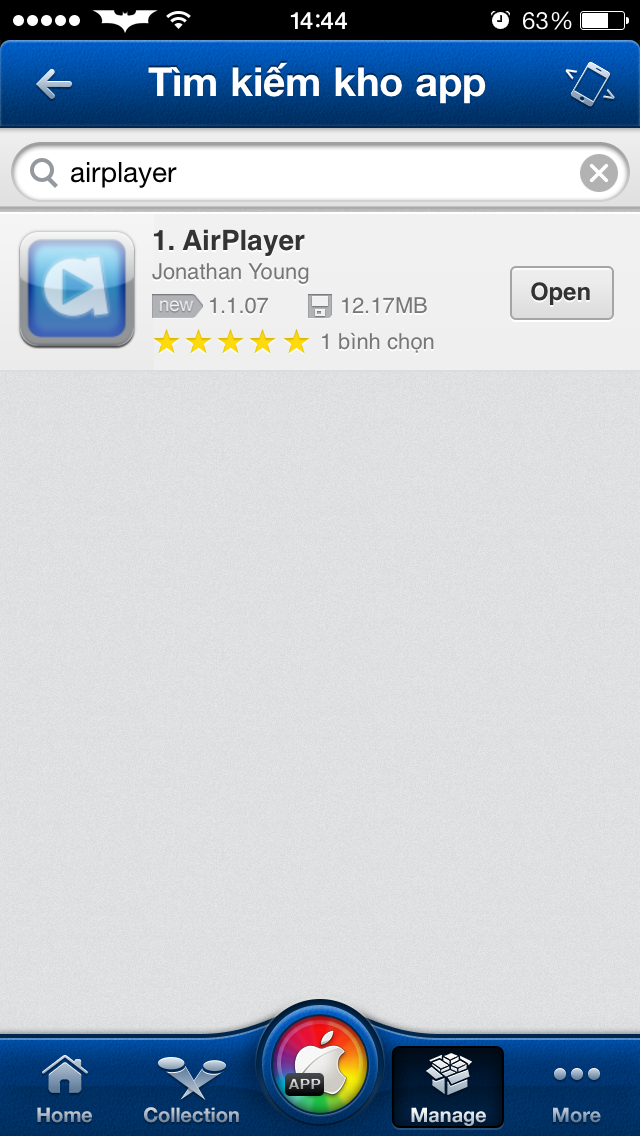
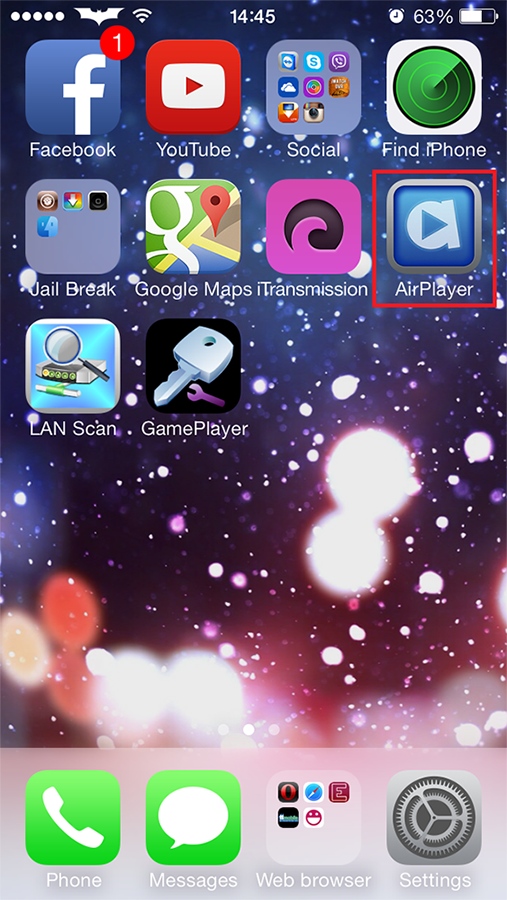
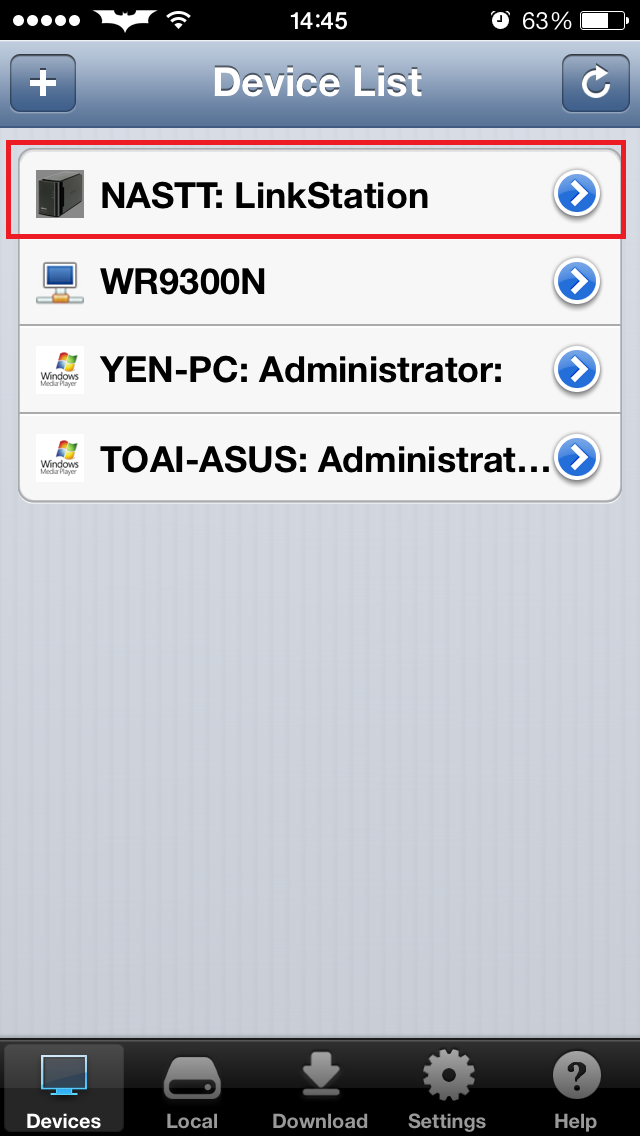
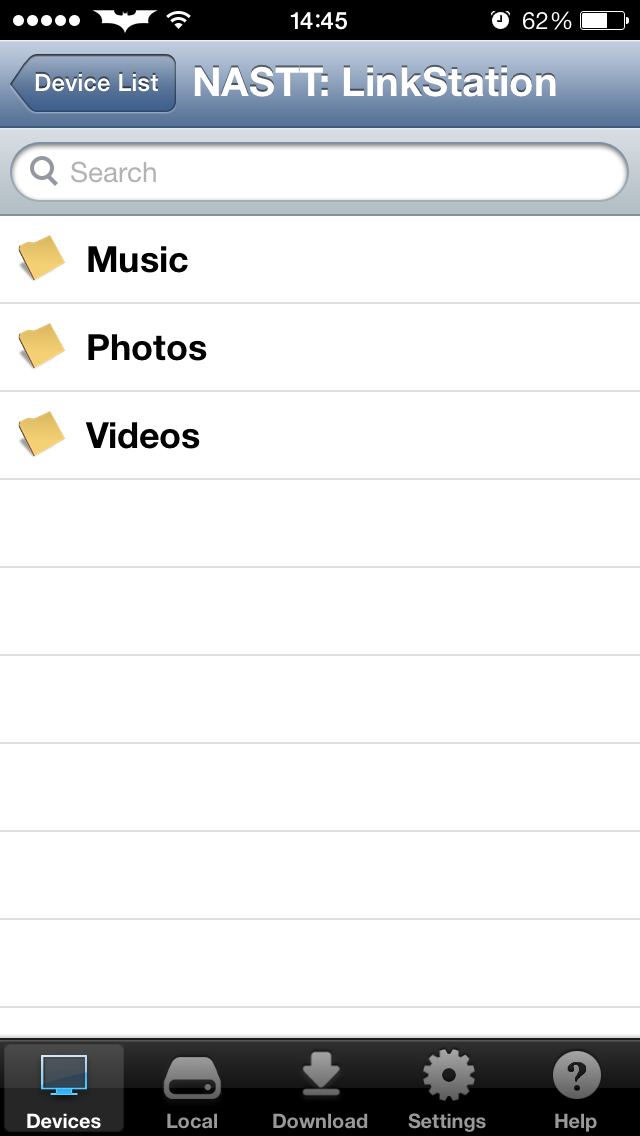
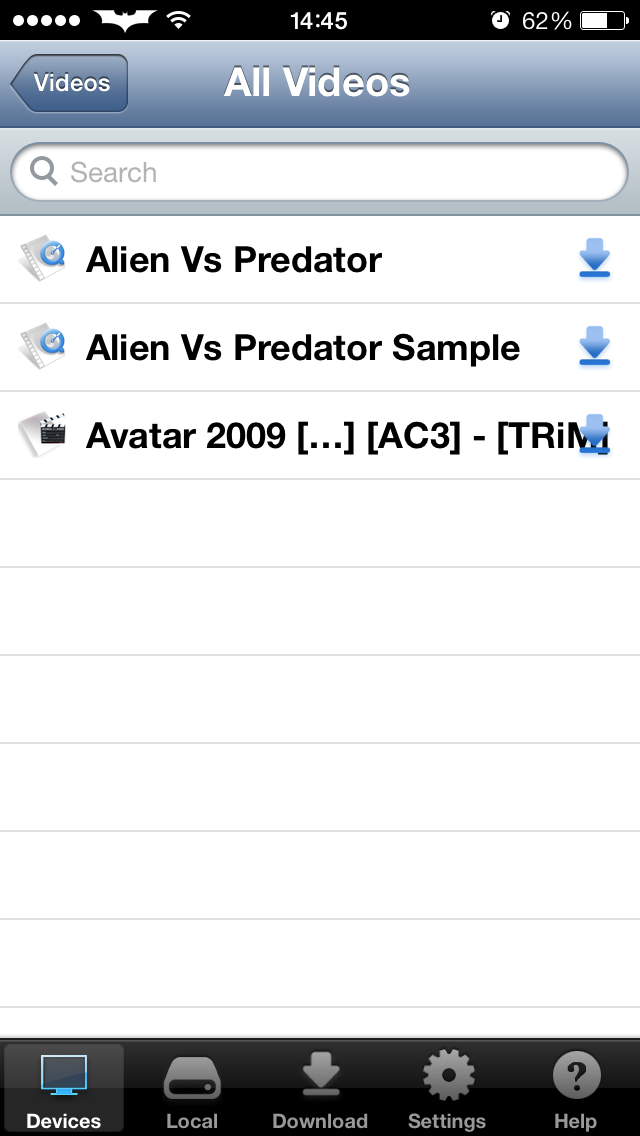
Đến đây thì bạn đọc đã có thể xem tất cả Phim chứa trong NAS từ chiếc điện thoại của mình. Rất tiện lợi và không hề tốn dung lượng lưu trữ của điện thoại. Phần mềm tự động Add Subtitle vào phim.
_ Đối với thiết bị iOS chưa JailBreak thì App AirPlayer được bán với giá 4.9$ trên AppStore. Bạn đọc có thể tải về sử dụng như trên.
***************************************************************************
Chúc bạn đọc thành công. Trong quá trình cài đặt nếu gặp khó khăn, bạn đọc gọi điện cho phòng kỹ thuật Đức Quang Shop để nhờ hỗ trợ.
(08) 66.55.11.22 hoặc (08) 6678.1234
0939 123 798 (Viber, Zalo,...)
support@ducquang.com.vn
Tất cả danh mục
- Tất cả
- LINH KIỆN MÁY TÍNH
- NHÂN CÔNG
- Olax
- CADIVI
- BÁO CHÁY
- MÁY HUỶ TÀI LIỆU
- CAMERA AN NINH
- THIẾT BỊ MẠNG
- HỆ THỐNG NAS
- GIẢI PHÁP
- MÁY TÍNH BỘ
- LAPTOP - TABLET
- THIẾT BỊ DI ĐỘNG
- PHẦN MỀM BẢN QUYỀN
- THIẾT BỊ ÂM THANH
- HẠNG MỤC THI CÔNG
- SMARTHOME
- Thiết Bị Mã Vạch
- SẢN PHẨM KHÁC
- Thiết Bị IOT
- ĐÈN LED
- TÀI KHOẢN THUÊ BAO
Giỏ hàng
0 sản phẩm
Danh mục sản phẩm
LINH KIỆN MÁY TÍNH
- Mainboard - Bo mạch chủ
- VGA - Card màn hình
- RAM - Bộ nhớ trong
- PSU - Nguồn máy tính
- Bàn phím máy tính
- Chuột máy tính
- Xem tất cả
- Chuột E-Blue
- Chuột Motospeed
- Chuột Dragon War
- Chuột Cooler Master
- Chuột Gamdias
- Chuột Forter
- Chuột Asus
- Chuột Newmen
- Chuột Corsair
- Chuột I-rocks
- Chuột FoxXray
- Chuột Sharkoon
- Chuột Zalman
- Chuột Team Scorpion
- Chuột Ozone
- Chuột Toshiba
- Chuột Targus
- Chuột Buffalo
- Chuột ENSOHO
- Chuột Ajazz
- Chuột Simetech
- Chuột Sony
- Chuột Mitsumi
- Lót chuột
- Ổ cứng, thiết bị lưu trữ
- Case - Thùng máy tính
- Tản nhiệt máy tính
- Loa
- Webcam
- Tai nghe
- UPS - Bộ lưu điện
- Máy chiếu
- Combo chuột và bán phím
- CPU - Bộ vi xử lý
- Màn hình máy tính - LCD
- Dây HDMI
- MÁY IN
NHÂN CÔNG
Olax
CADIVI
BÁO CHÁY
MÁY HUỶ TÀI LIỆU
CAMERA AN NINH
THIẾT BỊ MẠNG
- Network CISCO
- Network OPEN MESH
- Network IgniteNet
- Network EDGECORE
- Network SMC
- Network MIMOSA
- Network DRAYTEK VIGOR
- Network IP-COM
- Network TRENDnet
- Network TOTOTLINK
- DÂY MẠNG
- Network VOLKTEK
- Telecom office
- Network PEPLINK
- Network IGO
- Wifi APTEK
- Network Allied Telesis
- Network RUIJIE
- Network NETGEAR
- Network TENDA
- Network TP-LINK
- Network BUFFALO
- Network UNIFI
- Network NEC
- Network LINKSYS
- Network Accessories
- Network NETIS
- Network D-LINK
HỆ THỐNG NAS
GIẢI PHÁP
MÁY TÍNH BỘ
LAPTOP - TABLET
THIẾT BỊ DI ĐỘNG
PHẦN MỀM BẢN QUYỀN
THIẾT BỊ ÂM THANH
HẠNG MỤC THI CÔNG
SMARTHOME
Thiết Bị Mã Vạch
SẢN PHẨM KHÁC
Thiết Bị IOT
ĐÈN LED
TÀI KHOẢN THUÊ BAO
Danh mục tính năng
































